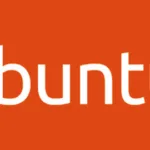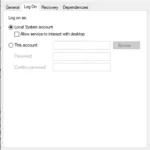Cara Mengatasi Printer Tidak Mau Print Setelah Update Windows – Beberapa hari yang lalu saya menemukan masalah yang berkaitan dengan printer yang Ada di kantor saya, yakni printer tiba-tiba tidak mau mencetak padahal sehari sebelumnya printer dapat di gunakan.
Saat di gunakan untuk mencetak, entah dokumen maupun gambar, printer hanya diam tidak ada tanda-tanda printer mendapat perintah untuk mencetak. Saat di cek di menu What’s Printing-pun tidak ada job di printer spooler. Tidak ada perintah masuk ke printer.
Usut punya usut ternyata penyebab masalah ini adalah Windows Update. Saya tidak tahu mengapa Windows Update ini dapat membuat printer tidak dapat di gunakan namun setelah meng-uninstall Security Update for Microsoft Windows (KB4048957) printer dapat di gunakan kembali dan berfungsi dengan normal.
Nah berikut saya akan share Cara Mengatasi Printer Tidak Mau Print Setelah Update Windows. Yang perlu Anda lakukan adalah menguninstall Windows Security Update yang terinstall di bulan November 2017. Setelah menguninstall Windows Security Update matikan fitur Automatic Update yang ada di Windows Anda supaya tidak menginstall update secara otomatis.
Cara Mengatasi Printer Tidak Mau Print Setelah Update Windows
Berikut langkah meng-uninstall Windows Security Update supaya printer Anda dapat di gunakan kembali.
1 Buka Windows Update (klik menu start kemudian ketikkan “Updates” lalu tekan Enter). Lalu klik menu Installed Updates
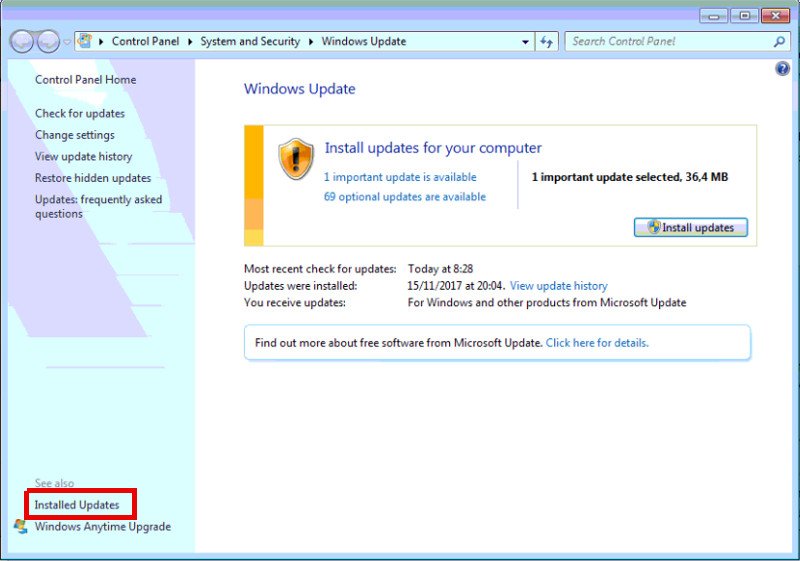
2. Kemudian klik kanan update dengan nama Security Update for Microsoft Windows (KB4048957) lalu pilih Uninstall.
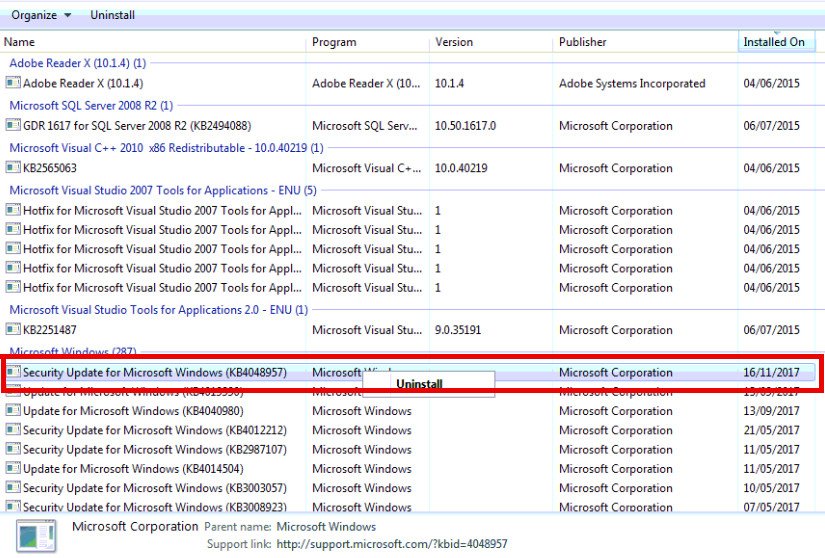
3. Tunggu sampai proses uninstall selesai.
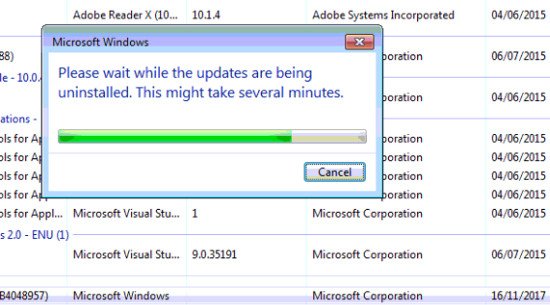
4. Setelah proses uninstall selesai jangan langsung restart komputer Anda. Disable dulu Automatic Update supaya update tidak terinstall kembali.
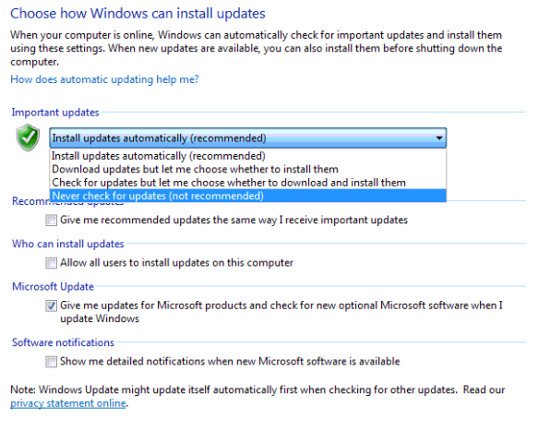
5. Setelah men-disable automatic update kemudian restart komputer Anda.
6. Jika setelah langkah diatas Windows Update KB4048957 terinstall kembali berarti Anda harus menghapus Windows update cache sebelum menguninstall update Windows. Caranya mudah, cukup copas script berikut di notepad kemudian simpan dengan ekstensi .bat (misalnya uninstall.bat) kemudian klik kanan file tadi lalu pilih Run as Administrator.
net stop wuauserv
CD %Windir%
CD SoftwareDistribution
DEL /F /S /Q Download
net start wuauserv
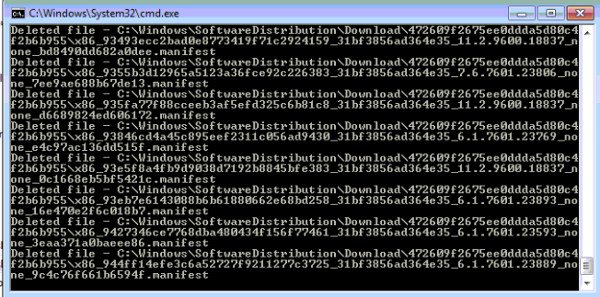
Demikian artikel Cara Mengatasi Printer Tidak Mau Print Setelah Update Windows. Jika ada kekurangan atau Anda bingung dengan tutorial ini silakan sampaikan di kotak komentar di bawah ini.
Selamat mencoba.
Semoga bermanfaat.
Note : untuk Windows 8/8.1 update yang harus di uninstall adalah KB4048958 dan pada Windows adalah KB4048952, KB4048953, KB4048954 dan KB4048955.